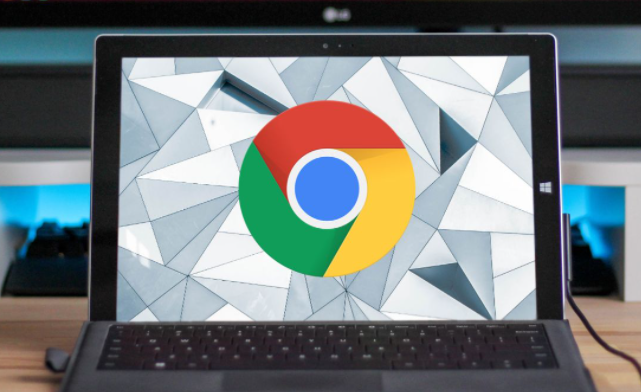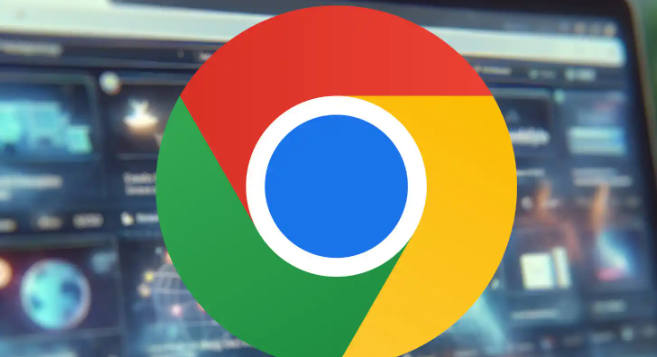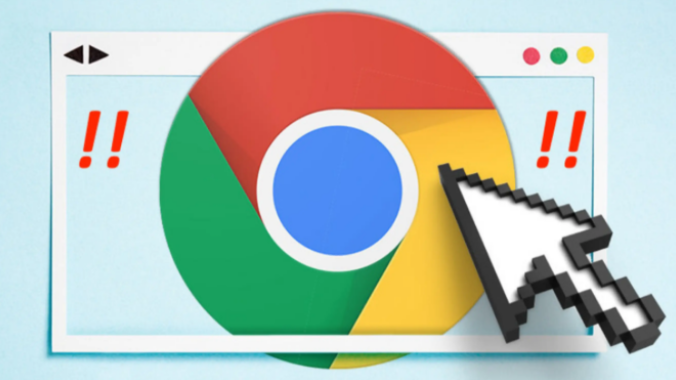Chrome浏览器网页字体模糊解决教程
发布时间:2025-06-06
来源:谷歌浏览器官网

1. 调整浏览器字体设置:点击Chrome浏览器右上角的“...”按钮,选择“设置”。在左侧菜单中点击“外观”,然后找到“字体”或“自定义字体”选项。在这里,你可以选择更清晰的字体来替换当前模糊的字体。例如,将默认字体更改为“微软雅黑”或“宋体”等,这些字体在大多数情况下显示得更加清晰。
2. 检查系统字体设置:在Windows系统中,右键点击桌面空白处,选择“个性化”。在打开的窗口中,找到“字体”选项,确保系统字体设置正确。如果字体大小过小或过大,可能会导致在浏览器中显示模糊。可以尝试调整字体大小为合适的值,并点击“应用”按钮。
3. 清理浏览器缓存和Cookie:缓存和Cookie过多可能会影响网页的加载和显示,包括字体的清晰度。点击右上角的“...”按钮,选择“更多工具”>“清除浏览数据”。在弹出的对话框中,选择要清除的内容,如缓存、Cookie等,然后点击“清除数据”按钮。
4. 禁用硬件加速:硬件加速有时可能会导致字体显示模糊。打开Chrome浏览器的设置页面,滚动到最底部,找到“高级”选项并点击展开。在“系统”部分,找到“使用硬件加速模式(如果可用)”选项,并将其关闭。重启浏览器后,查看字体是否变得清晰。
5. 安装字体相关插件:如果上述方法都无法解决问题,可以考虑安装一些字体相关的插件。例如,在Chrome应用商店中搜索“强制网页使用自定义字体”插件,安装后可以在插件的设置中选择合适的字体来替代网页中模糊的字体。
综上所述,通过以上步骤,您可以有效地解决Chrome浏览器网页字体模糊的问题。记得定期检查和更新设置,确保浏览器的安全性和稳定性。